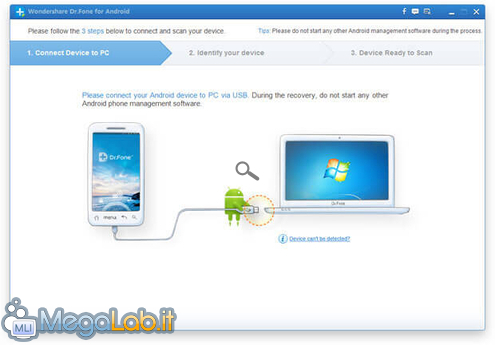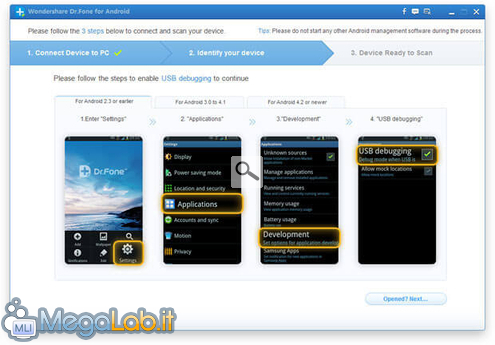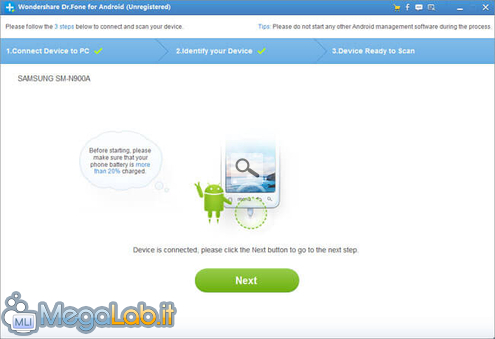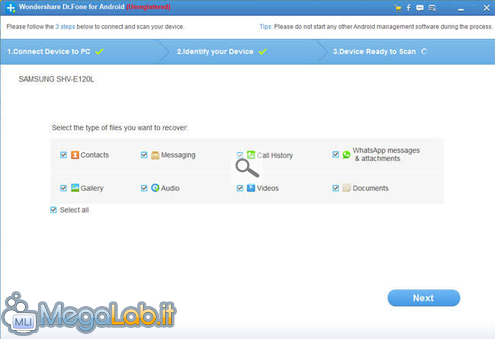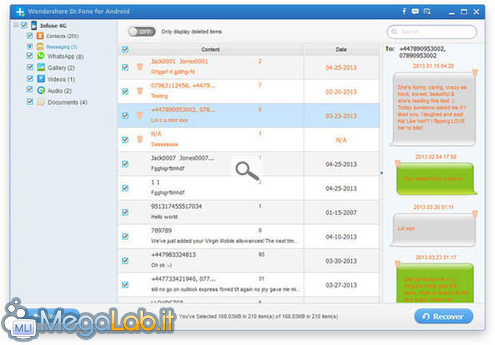Dati persi o cancellati sul tuo Samsung Galaxy? Ecco come recuperarli
Se sei in possesso di un Samsung Galaxy (es. Galaxy S4/S5/S6 o Galaxy Note 3/4) conoscerai tutte le qualità e caratteristiche di questo straordinario dispositivo. Grazie all'alta risoluzione del suo schermo e della fotocamera, esso è ideale per creare foto di alta qualità o per guardare video in mobilità. Lo spazio di archiviazione è abbastanza ampio e si possono memorizzare parecchi file di diversa tipologia: audio, video, immagini, documenti e tanto altro ancora. Tra tutte le funzionalità disponibili in un Samsung Galaxy manca però ancora una e cioè quella che permetta di ripristinare e recuperare un file cancellato accidentalmente. Infatti, nel momento in cui viene premuto il tasto "Elimina" in corrispondenza di un file, quest'ultimo diventa inaccessibile e non esiste una cartella "cestino" da cui si possa ripristinarlo.
Se anche tu ti trovi nella condizione di aver cancellato accidentalmente un file e sei alla disperata ricerca di una soluzione, in questo articolo troverai la risposta al problema. La soluzione è data dal software Dr.Fone per Android, un potente tool per PC in grado di accedere alla memoria del dispositivo e ripristinare tutti i dati che risultano ancora recuperabili. Bisogna comunque considerare il fatto che un file cancellato resta nella memoria del dispositivo fino a quando non viene sovrascritto da altri dati. Ecco perché, nel momento in cui si cancella un file conviene non utilizzare il dispositivo fino a recupero avvenuto.
Una volta scaricato e installato Dr.Fone per Android, vedrai la seguente schermata iniziale:
La prima cosa da fare è collegare il Samsung Galaxy al PC tramite cavo USB. Affinché il dispositivo venga riconosciuto dal PC e dal programma è però necessario che su di esso sia attiva la modalità USB Debug. Il programma indicherà i passi da seguire per attivare tale modalità, in base anche alla versione OS Android
Clicca sul pulsante "Next" per procedere con la scansione della memoria del tuo Samsung Galaxy. Sul dispositivo a questo punto potrebbe apparire un messaggio di conferma e autorizzazione ad analizzare la memoria.
Per accelerare l'analisi del dispositivo potrai, in Dr.Fone, selezionare la tipologia di dati da ricercare (es. messaggi, foto, chat whatsapp, documenti, video, musica, ecc...)
Una volta deciso quali file ricercare e avviata la scansione dovrai attendere una decina di minuti. Al termine della scansione tutti i dati recuperabili verranno mostrati in anteprima nella finestra del programma:
A questo punto non ti resterà che selezionare i dati da recuperare e cliccare in basso a destra sul pulsante "Recupera" per salvarli sul tuo computer.
MegaLab.it rispetta la tua privacy. Per esercitare i tuoi diritti scrivi a: privacy@megalab.it .
Copyright 2008 MegaLab.it - Tutti i diritti sono riservati